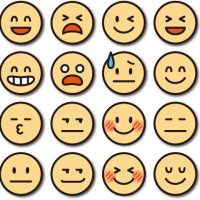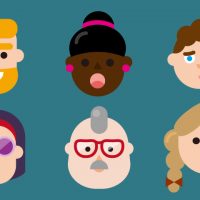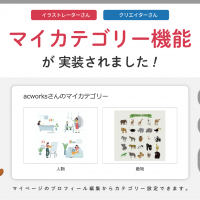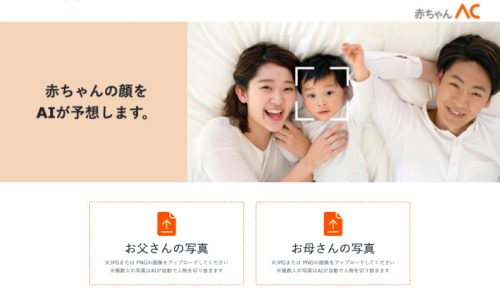2017年7月6日 2025.4.17
イラストACにイラストの描き方動画を投稿できるようになっていることをご存知ですか?!だけど、チュートリアル動画なんて難しそうで作れない・・・という方のために、Macに標準搭載されている「iMovie」と「Quick Time Player」というソフトを使って簡単な動画を作る方法を紹介します!
イラストの描き方を知りたい人はたくさんいるので、アクセス数アップ、ダウンロード数アップが期待できます。あなたのイラストがどうやって作られているか、紹介してみませんか?
難しい機器は必要ありません!この機会に、ぜひ挑戦してみてくださいね!
iMovieとは?

Quick Time Playerとは?

大まかな手順としては、以下のような感じです。
①まず「Quick Time Player」でイラストを描いているパソコンの画面を撮影
②「iMovie」で編集・文字を入れるなどして仕上げる
STEP1: Quick Time Playerで画面撮影しよう
①イラストレーターなどで1280×720pxの長方形を描いておきましょう。(1280×720px=動画の主流である画面サイズです)
②「Quick Time Player」を起動、「ファイル」→「新規画面収録」をクリック、「画面収録」の中央の赤いボタンをクリック。
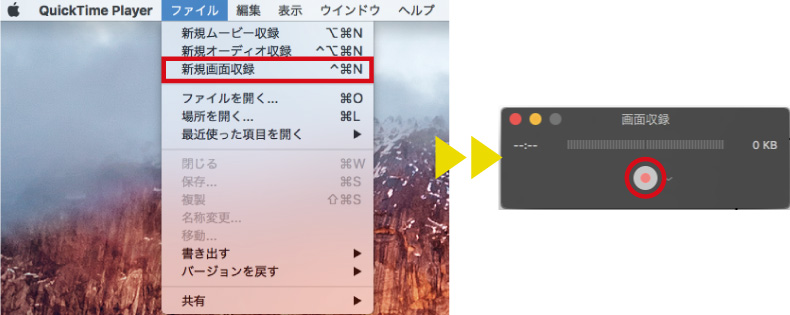
③画面上をドラッグして①で作った長方形に撮影の範囲をぴったり合わせます。(撮影範囲以外は暗くなります)「収録を開始」ボタンをクリック。撮影が始まります。
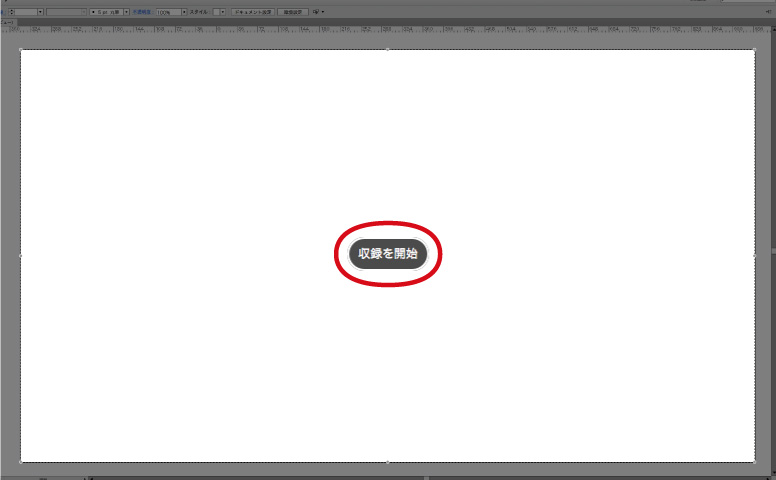
④撮影が終わったら、画面右上の「撮影停止」ボタンをクリック。画面上に撮影した画像のプレビュー画面が表示されます。問題なければ「ファイル」メニューより「保存」をクリックして保存しましょう。
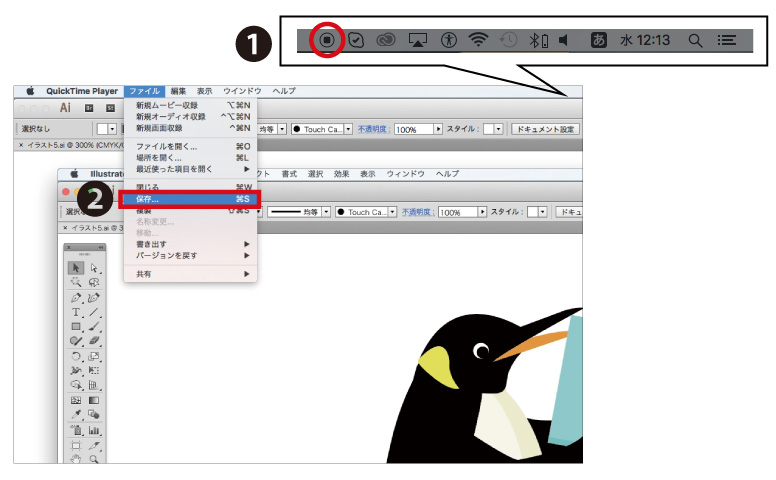
STEP2: iMovieに撮影データを読み込もう
①「iMovie」を起動、「ファイル」→「新規ムービー」
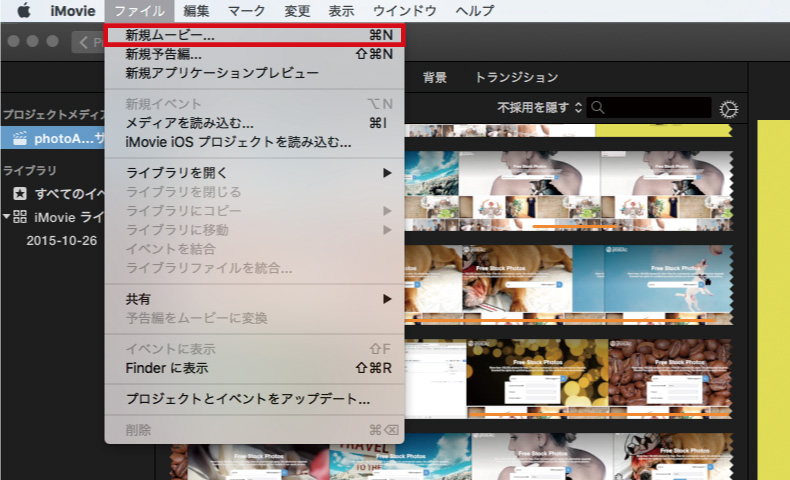
②テーマを選びます。それぞれ、効果や文字入れの枠などのテンプレートがあらかじめ入っています。イメージに合うものがない場合は「テーマなし」を選びます。
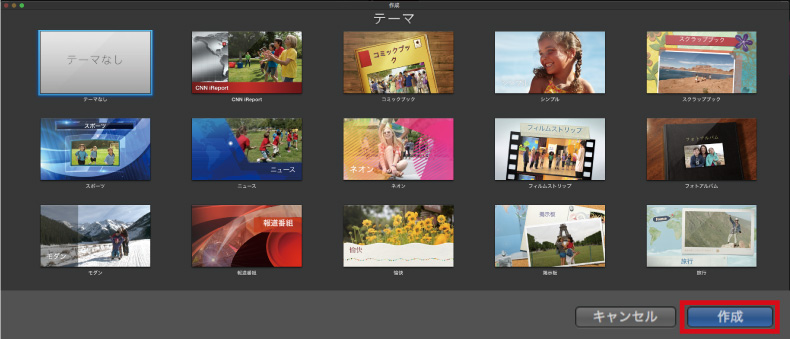
③新規ムービーができました。編集画面が表示されます。「↓メディアを読み込む」ボタンをクリック、「STEP1」で画面撮影したデータを選び、「選択した項目を読み込む」ボタンをクリック。
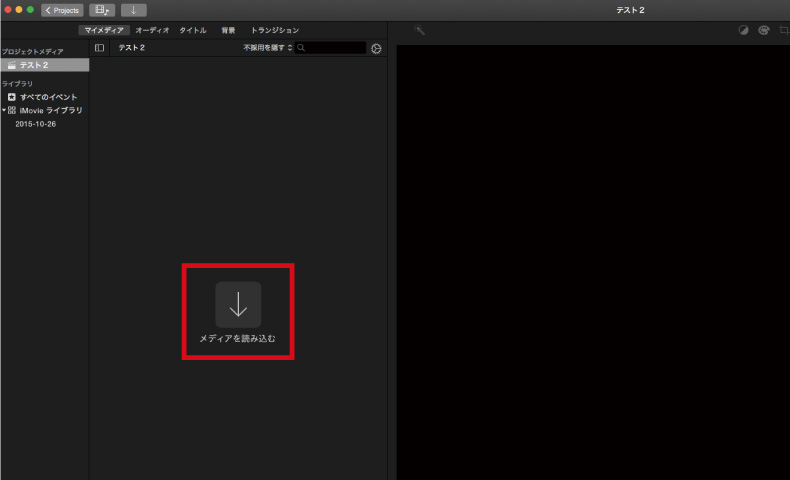
④データが読み込まれました。「A」が読み込まれたデータ、「B」が動画のプレビュー画面、「C」が動画の編集をする部分です。
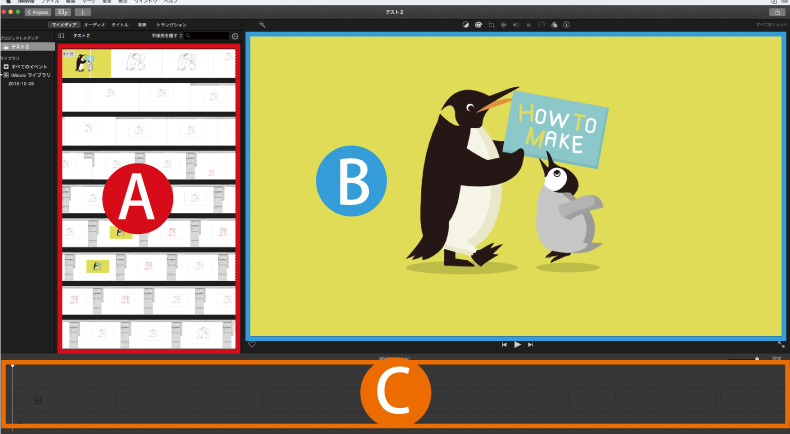
⑤「A」の読み込んだデータをクリックして選択し、ドラッグして「C」に入れます。この「C」の部分でいらない部分をカットしたり、順番を入れ替えたり、スピードを早くしたり遅くしたりなどの編集作業をすることができます。
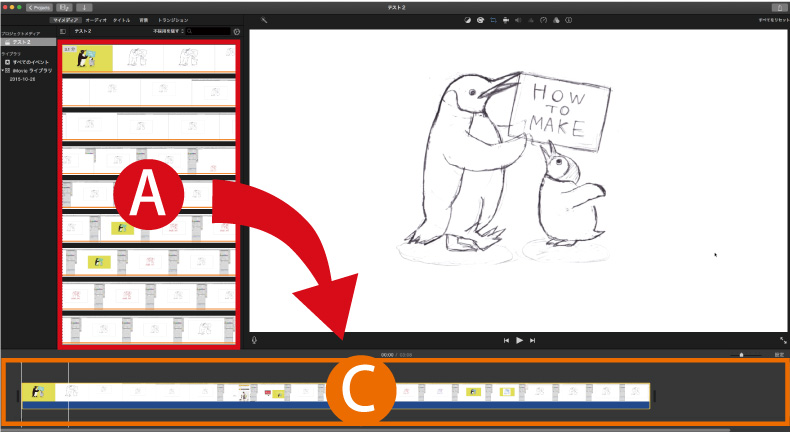
今回は一旦ここまでとさせていただきます。次回はiMovieで動画を細かく編集していく方法について紹介します!ぜひご覧くださいね。
※この記事の内容は掲載された時点での情報です。最新の情報とは異なるおそれがあります。